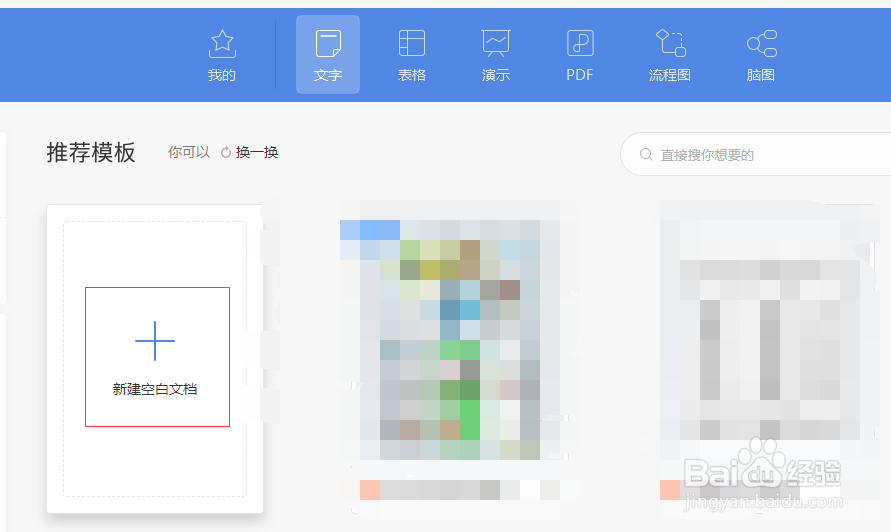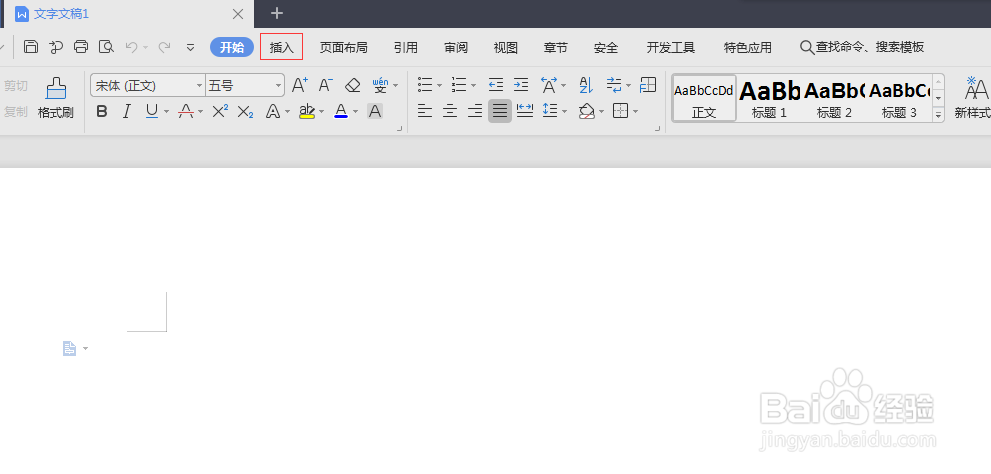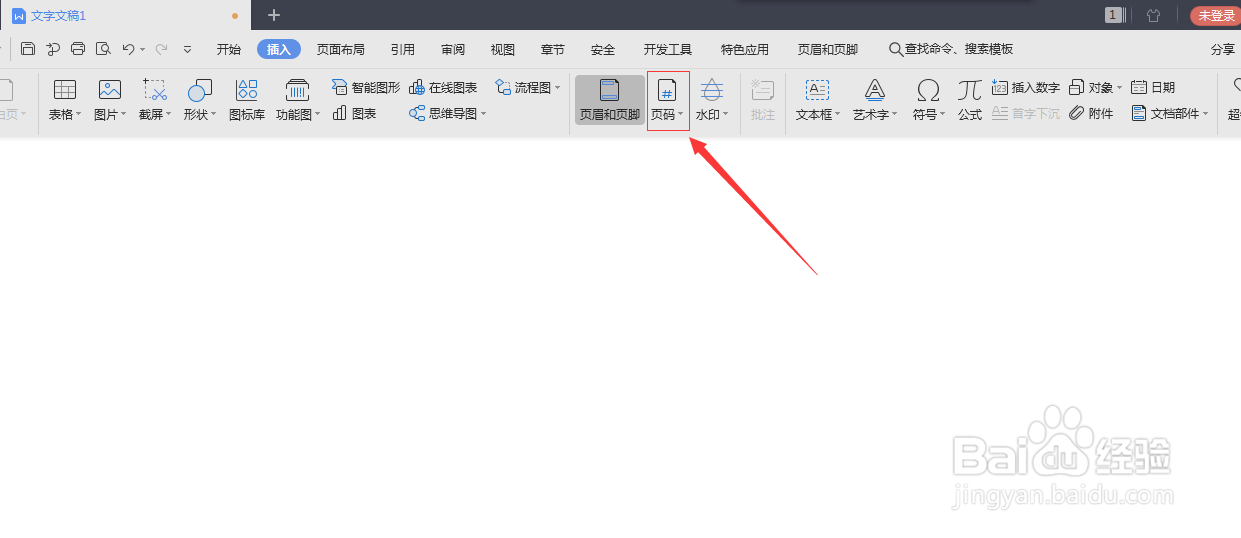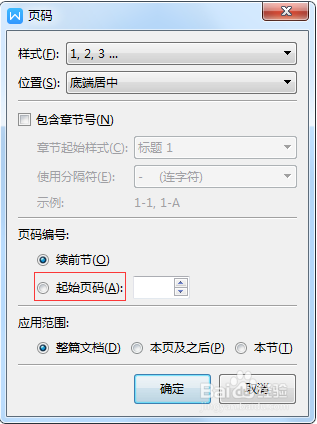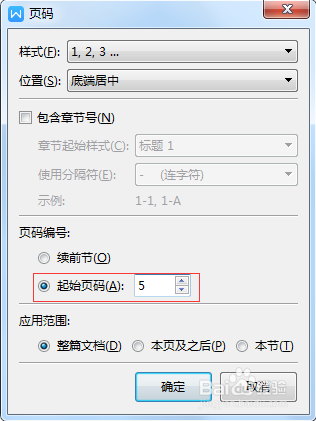WPS文档中如何设置起始的页码
1、打开WPS软件后,在里面新建一个空白文档。
2、在新建的空白文档中,单击上方的“插入”菜单。
3、进入“插入”菜单后,点击里面的“页码”菜单。
4、在打开的窗口中,单击最下方的“页码”选项。
5、在打开的“页码”窗口中,在“页码编号”这一栏中选择其中的“起始页码”选项。
6、单击选择“起始页码”后,在后面输入你需要设置的起始页码,单击“确定”按钮。
7、设置好后,在这个文档中就可以看见你设置的起始页码了。
声明:本网站引用、摘录或转载内容仅供网站访问者交流或参考,不代表本站立场,如存在版权或非法内容,请联系站长删除,联系邮箱:site.kefu@qq.com。
阅读量:33
阅读量:48
阅读量:28
阅读量:75
阅读量:63